Монитор является одним из основных устройств компьютера и позволяет нам визуализировать информацию. Однако, стоит помнить, что как и любая электроника, монитор может выйти из строя. Проверка работоспособности монитора является важным шагом при обнаружении проблем с изображением на экране.
Существует несколько простых способов, которые помогут вам проверить работоспособность вашего монитора. Во-первых, убедитесь, что все кабели подключены правильно. Убедитесь, что кабель питания подключен как к монитору, так и к розетке, и кабель видеосигнала подключен к видеокарте компьютера. Отсоедините и снова подключите все кабели, чтобы убедиться, что они надежно зафиксированы.
Во-вторых, проверьте настройки монитора. Откройте меню настроек монитора, нажав на соответствующую кнопку на передней панели монитора или используя клавиши на мониторе. Убедитесь, что яркость, контрастность и насыщенность цветов настроены правильно. Попробуйте также выбрать другое разрешение экрана и проверьте, изменилось ли изображение на экране.
Наконец, вы можете подключить монитор к другому компьютеру или ноутбуку, чтобы исключить возможность проблем с вашей видеокартой или другими компонентами вашего компьютера. Если на другом устройстве монитор работает нормально, то проблема, скорее всего, связана с вашим компьютером и требует дальнейшего исследования.
Проверка работы монитора
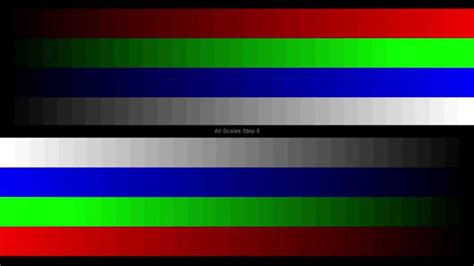
1. Проверьте подключение: убедитесь, что кабель монитора правильно подключен к компьютеру и монитору. Проверьте, нет ли повреждений на кабеле.
2. Включите монитор и компьютер: убедитесь, что оба устройства включены и работают. Проверьте, что индикатор питания на мониторе горит.
3. Проверьте яркость и контрастность: откройте изображение на компьютере, чтобы проверить яркость и контрастность монитора. Убедитесь, что изображение отображается четко и без искажений.
4. Проверьте цвета: откройте изображение с различными цветами (например, радуга или тестовая картинка) и убедитесь, что цвета на мониторе отображаются точно и насыщенно.
5. Проверьте разрешение: измените разрешение монитора и убедитесь, что изображение пропорционально меняется и отображается оптимально.
6. Проверьте частоту обновления: измените частоту обновления монитора и убедитесь, что изображение не мерцает и не вызывает дискомфорта.
В случае, если вы заметили проблемы с работой монитора, обратитесь к руководству пользователя, чтобы узнать о конкретных методах диагностики и устранения неполадок. Помните, что правильная работа монитора важна для комфортного использования компьютера и минимизации возможных проблем со зрением.
Проверка подключения
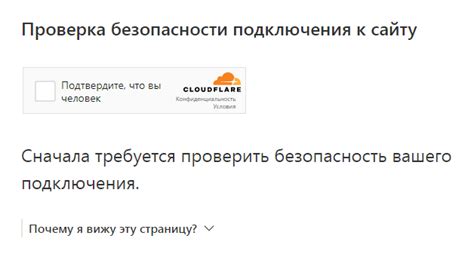
Перед началом проверки работы монитора необходимо убедиться в правильности его подключения к компьютеру. Для этого выполните следующие шаги:
| 1. | Убедитесь, что кабель монитора надежно закреплен в разъеме видеокарты на задней панели компьютера. |
| 2. | Проверьте, что кабель монитора не поврежден и не имеет видимых изъянов. |
| 3. | Удостоверьтесь, что источник питания монитора подключен к розетке и работает исправно. |
| 4. | Если используется HDMI-кабель, проверьте, что монитор настроен на этот источник сигнала. |
| 5. | При необходимости, перезагрузите компьютер и монитор для устранения возможных проблем с подключением. |
Проверка наличия изображения

Для проверки работоспособности монитора и наличия изображения, можно провести простой эксперимент. Воспользуйтесь данной инструкцией:
- Подключите монитор к компьютеру и включите их.
- Дождитесь полной загрузки операционной системы и перехода на экран рабочего стола.
- Откройте любой веб-браузер, например, Google Chrome, Mozilla Firefox или Microsoft Edge.
- В адресной строке браузера введите адрес веб-сайта c изображением, например, https://example.com/image.jpg. Убедитесь, что веб-сайт выбранный из вами действительно содержит изображение.
- Нажмите клавишу Enter или просто выполните запрос для открытия сайта.
- На экране монитора должно появиться запрашиваемое изображение. Если оно отображается, значит монитор работает должным образом и успешно показывает изображение.
- Если изображение не отображается, попробуйте проверить подключение монитора к компьютеру, убедитесь, что монитор включен и правильно настроен.
Таким образом, проверка наличия изображения на мониторе позволяет определить его работоспособность и готовность к дальнейшему использованию.
Проверка цветопередачи
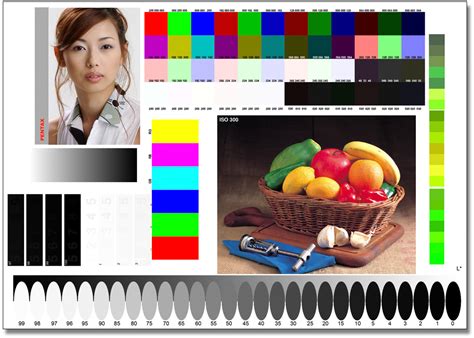
Чтобы проверить цветопередачу монитора, можно использовать следующие методы:
- Тестовые изображения: существуют специальные тестовые изображения, которые позволяют оценить точность цветопередачи монитора. Они содержат различные цвета и оттенки, а также градации серого. Обратите внимание на насыщенность цветов, их яркость и контрастность.
- Цветовые таблицы: существуют также специальные цветовые таблицы, которые позволяют проверить точность воспроизведения цветов различного оттенка. На таких таблицах обычно представлены цветовые полосы, градационные переходы и различные оттенки.
- Сравнение с другими устройствами: вы можете сравнить изображение на своем мониторе с изображением на другом устройстве с известной точностью цветопередачи. Это может быть другой монитор, печатный материал или мобильное устройство. Если изображения отличаются значительно, то, возможно, на вашем мониторе проблемы с цветопередачей.
Проверка цветопередачи монитора позволит вам убедиться в том, что изображение, которое вы видите, соответствует действительности. Важно помнить, что настройки монитора могут влиять на цветопередачу, поэтому рекомендуется регулярно калибровать монитор для достижения наиболее точной передачи цветов.
Проверка четкости изображения
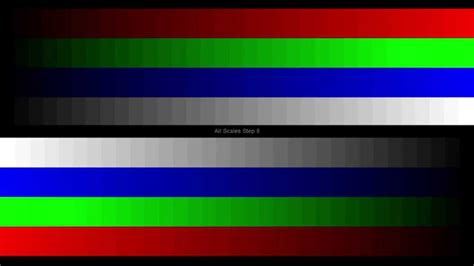
Чтобы проверить четкость изображения на мониторе, можно выполнить следующие действия:
| Шаг | Описание |
| 1 | Откройте изображение с высоким разрешением (например, фотографию с мелкими деталями) |
| 2 | Рассмотрите изображение в полном экране и обратите внимание на детали и текст |
| 3 | Увеличьте или уменьшите масштаб изображения и проверьте, сохраняется ли его четкость |
| 4 | Проверьте, есть ли замыленность, пикселизация или размытие вокруг контуров объектов |
| 5 | Проверьте, есть ли артефакты или шум на изображении |
| 6 | Проверьте работу автофокуса, если у вашего монитора есть такая функция |
| 7 | Сравните четкость изображения на мониторе с изображениями на других устройствах (например, смартфоном или планшетом) |
Если на любом из шагов вы обнаружили проблему с четкостью изображения на мониторе, возможно, потребуется настроить разрешение или другие параметры в настройках монитора.
Проверка геометрии изображения

Шаг 1: Запустите тестовое изображение на вашем мониторе.
Шаг 2: Оцените четкость и резкость границ изображения. Убедитесь, что они не размыты или искажены.
Шаг 3: Проверьте горизонтальные и вертикальные линии на мониторе. Они должны быть прямыми и не иметь искажений.
Шаг 4: Убедитесь в равномерности яркости и цветности на всей поверхности монитора. Не должно быть видимых различий в цвете или яркости между различными частями экрана.
Шаг 5: Проверьте симметричность изображения на мониторе. Вертикальные и горизонтальные элементы должны быть симметричными и не должны иметь видимых искажений.
Шаг 6: Проведите тест на затемнение углов монитора. Убедитесь, что углы экрана не темнеют и не имеют видимых артефактов.
Шаг 7: Проверьте наличие дефектов пикселей. Переключите монитор в режим полноэкранного черного цвета и проверьте, есть ли яркие или темные пиксели, не пропускающие свет.
Шаг 8: Оцените качество отображения текста на мониторе. Текст должен быть четким, без размытости или искажений.
Следуя этим шагам, вы сможете провести проверку геометрии изображения на своем мониторе и убедиться в его правильной работе.
Проверка отклика и задержки
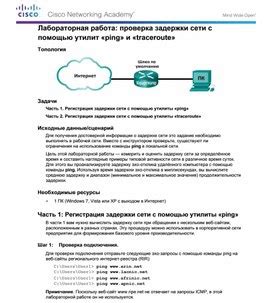
Чтобы проверить отклик вашего монитора, можно воспользоваться специальными тестовыми изображениями и видео.
Одним из таких инструментов является тестовая картинка с змейкой. Она содержит несколько полос разных цветов, каждая из которых меняется со временем. Этот тест позволяет определить, как быстро монитор меняет цвета и показывает его реакцию на изменения на экране.
Также вы можете воспользоваться видео с быстро движущимися объектами, например, мячом. Если монитор имеет низкую задержку, то изображение будет плавным и не будет иметь "размытий" во время движения.
Оценка отклика и задержки монитора поможет вам выбрать наиболее подходящий для ваших потребностей.
Проверка пикселей
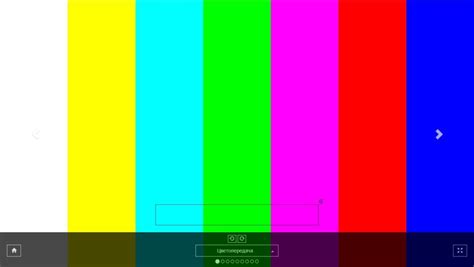
Для проверки работоспособности и качества монитора следует провести проверку пикселей. При этом необходимо убедиться в том, что монитор отображает все пиксели правильно, без каких-либо дефектов.
Существует несколько способов проверки пикселей:
- Однотонный фон: Воспользуйтесь специальным изображением, которое на весь экран отображает одноцветный фон. При этом следует обратить внимание на присутствие пикселей, которые отображают неправильный цвет или мигают.
- Контрастность: Проверьте контрастность монитора, отображая на нем черно-белые изображения. Если черные пиксели выглядят как серые или белые пиксели выглядят как серые, это может указывать на проблемы с контрастностью.
- Градиент: Воспользуйтесь изображением с градиентом, чтобы проверить плавность переходов между цветами. Если переходы выглядят не ровными или имеют видимые линии, это может свидетельствовать о проблемах с монитором.
- Тестовые изображения: Используйте специально созданные тестовые изображения, которые содержат различные пиксели разного цвета и яркости. Проверьте каждый пиксель на наличие артефактов, искажений или расфокусировки.
Важно проводить проверку пикселей в хорошо освещенном помещении и на максимальной яркости монитора. Если вы обнаружите какие-либо проблемы с пикселями, такие как смертные пиксели или заметные дефекты, рекомендуется обратиться к профессиональному сервисному центру для дальнейшей диагностики и ремонта.



